返回目录:word文档
如果要说Word中什么东西最烦人,相信大家的回答就是页眉横线了。页眉横线的删除这一问题困扰了很多人,不少人为了删除Word中烦人的页眉横线,白白浪费了半个小时甚至是1个小时。

其实,页眉横线的删除并不难,无需任何插件,1秒就可以搞定了,下面就一起来了解一下吧,现在不知道的话,就真的很遗憾了。
一、 Word页眉横线删除
页眉横线删除,这里有2种方法,这2种方法,都能在1秒内帮你删除Word中烦恼的页眉横线,大家哪种用得比较习惯就用哪种就好。
方法一:快捷键删除
删除Word中烦人的页眉横线,其实有一个快捷键可以帮助到大家,这个快捷键就是【Ctrl+Shift+N】了。
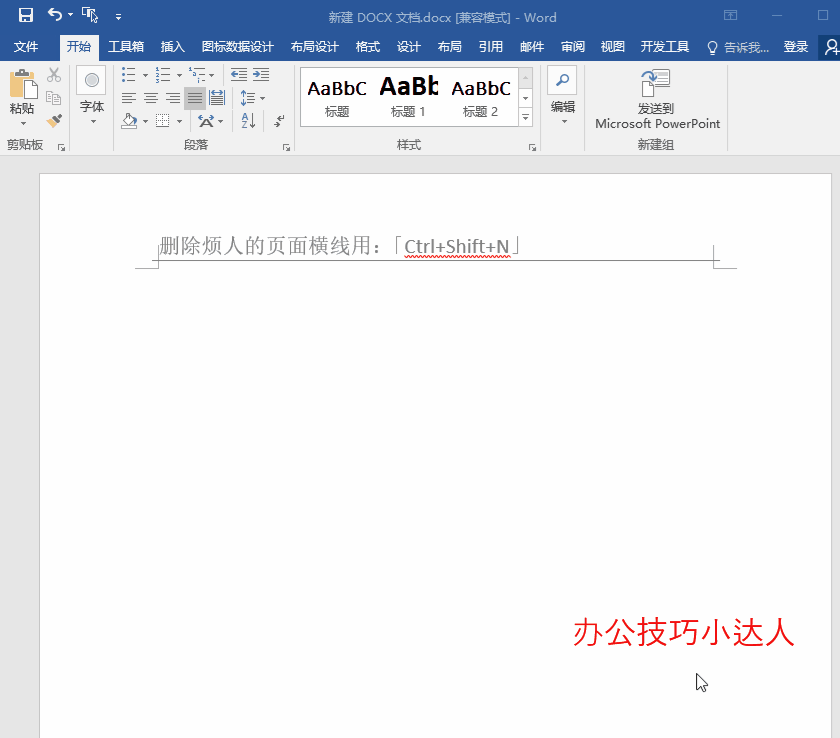
具体的操作步骤:鼠标定位在页眉横线上的文字前,然后按住【Ctrl+Shift+N】这一快捷键就可以了。按住之后,令你头疼的页眉横线就这样不见了。
方法二:段落边框删除
除了这个方法,我们还可以通过【段落边框】来删除。只要将段落边框设置成【无框线】,就能删除掉讨人厌的页眉横线,是不是很神奇啊?
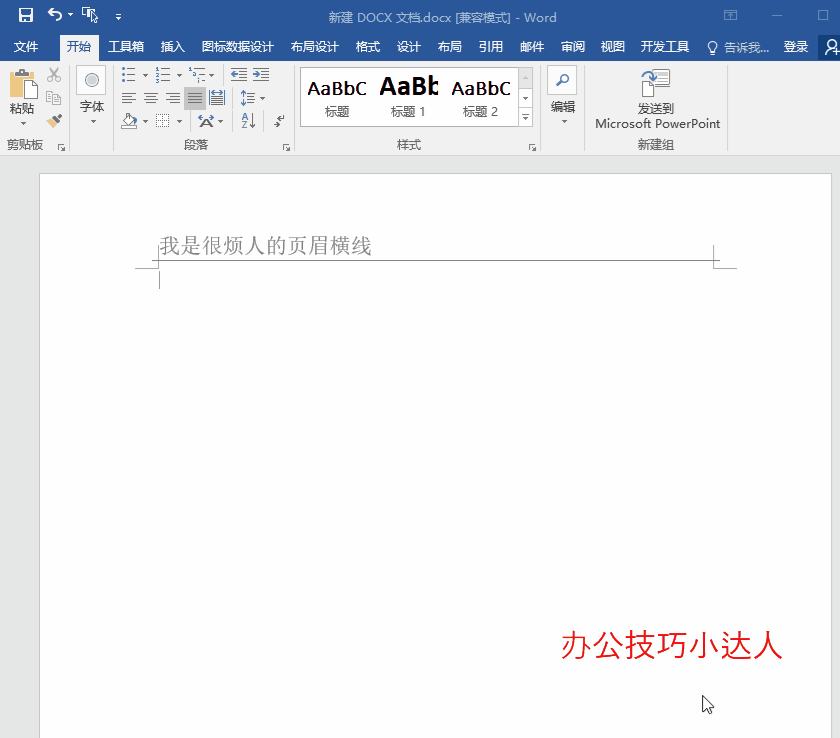
具体的操作步骤:先选中页眉横线上的文字,然后点击菜单栏中的【开始】,选择【段落】中的【无框线】,烦人的页眉横线就会不见了。
二、Word多余空行删除
在Word中除了页眉横线很烦人,其实Word里面多余的空行也很烦人。那么有什么简单的方法能快速删除这些烦人有多余的空行吗?
方法其实也是有的。具体的操作步骤如下:
只要先按住【Ctrl + H】这一快捷键,打开查找和替换窗口,然后鼠标定位在【查找内容】旁的文本框,点击下面的【特殊格式】,选择【段落标记】,要选择两次;之后再将鼠标定位在【替换为】旁的文本框中,然后点击【特殊格式】,选择【段落标记】,一次就好,最后再点击【全部替换】就行了。
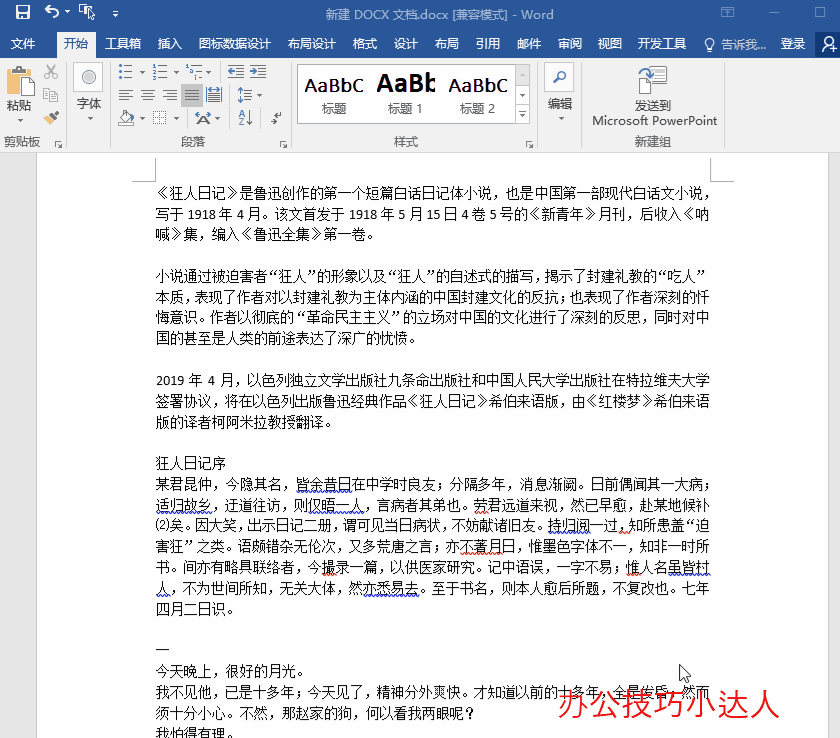
最后再告诉大家一个小技巧,平常大家如果想要更省时、更省力的完成Word工作的话,可以到一些有提供Word模板的网站,比如办公资源网,找相关的Word模板进行套用。下载后,直接修修改改就行,超方便~
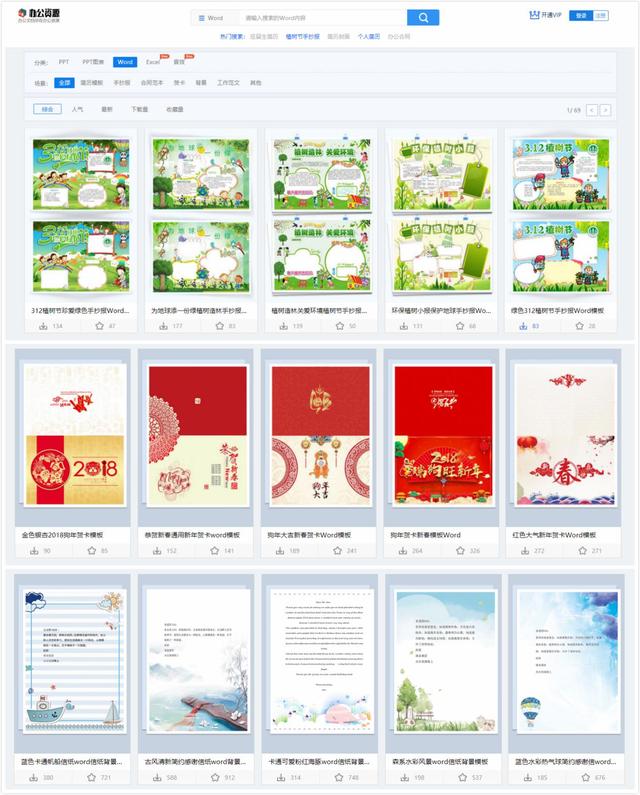
Ok,今天的分享就到这里了,上面的页眉横线删除和多余空行的删除大家都学会了吗?觉得有用的朋友,不妨给小编一个大大的赞吧~
